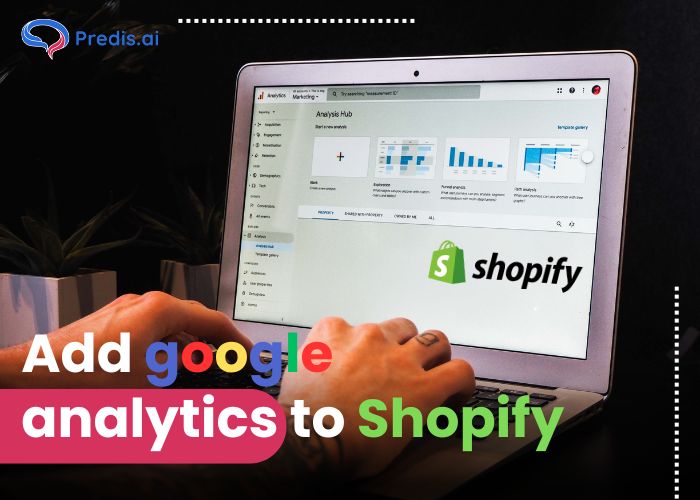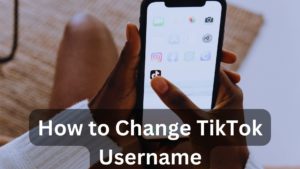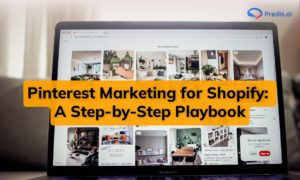Hai configurato il tuo negozio Shopify online? Grande! E adesso, cosa fai? Se ti stai chiedendo come monitorare tutti i visitatori in agguato sul tuo sito web e come iniziare a targettizzarli, probabilmente sei arrivato a una soluzione. Questa soluzione è Google Analytics!
Utilizzando Google Analytics, puoi monitorare e analizzare il traffico del tuo sito web, il comportamento degli utenti e i tassi di conversione.
Google Analytics combinato con il tuo negozio Shopify ti fornirà alcune informazioni su come i visitatori interagiscono con il tuo sito web, comprese informazioni sui loro dati demografici, le loro fonti, contenuti popolari, coinvolgimento degli utenti, tassi di conversione e altro ancora. Questo ti aiuta a stare al passo con la concorrenza e a far crescere la tua attività di e-commerce.
Tutto questo è possibile attraverso un codice di monitoraggio utilizzato da Google Analytics che inserisci nelle pagine del tuo sito web. Questo codice raccoglie informazioni sulle interazioni dell'utente e le invia al tuo account Google Analytics, dove puoi accedere e analizzare i dati tramite la dashboard di Google Analytics.
In definitiva, questo ti aiuta a prendere decisioni basate sui dati per migliorare l'esperienza dei clienti, aumentare le conversioni e migliorare il successo aziendale complessivo.
In questa guida passo passo ti guideremo attraverso il processo di aggiunta di Google Analytics al tuo negozio Shopify.
Passaggio I: aggiunta di Google Analytics a Shopify
1. Crea un account Google Analytics
- Vai su Google Sito web di analisi
- Accedi con il tuo account Google o crearne uno nuovo
- Una volta effettuato l'accesso, fare clic sul “Inizia a misurare” pulsante.
- Ti verrà richiesto di configurare un account. Inserisci un nome account (si tratta di un nome che rappresenta la tua attività o il tuo sito web) e altri dettagli rilevanti. Assicurati di inserire informazioni accurate.
- Fare clic su "Il prossimo" procedere.
2. Ottieni il tuo ID di monitoraggio di Google Analytics
- Dopo aver creato l'account, ti verrà richiesto di impostare una proprietà. Una proprietà rappresenta il tuo sito web o la tua app. Inserisci il nome del sito web, l'URL del sito web, la categoria del settore e il fuso orario dei rapporti.
- Fare clic su "Creare" procedere.
- Nella sezione Amministrazione del tuo account Google Analytics, nella colonna Proprietà, fai clic su "Informazioni sul monitoraggio" e quindi selezionare "Codice di monitoraggio."
- Vedrai il tuo ID di monitoraggio visualizzato nella parte superiore della pagina. Sembrerà "UA-XXXXXXXXX-X." Copia questo ID di tracciamento; ti servirà per integrare Google Analytics con il tuo negozio Shopify.
- Mantieni il tuo ID di tracciamento al sicuro. È un identificatore univoco per la raccolta dei dati del tuo sito web. Trattalo come una password.
Passaggio II: aggiunta di Google Analytics a Shopify
1. Accedi al tuo pannello di controllo Shopify cruscotto
- Accedi al tuo account Shopify.
- Una volta effettuato l'accesso, ti troverai nella dashboard di amministrazione di Shopify.
- Nel menu a sinistra, fare clic su "Negozio online" sezione per espanderla.
- Dal menu espanso, seleziona "Preferenze".
2. Inserisci il tuo ID di monitoraggio di Google Analytics
- Scorri verso il basso nella sezione Preferenze fino a raggiungere il file "Statistiche di Google" .
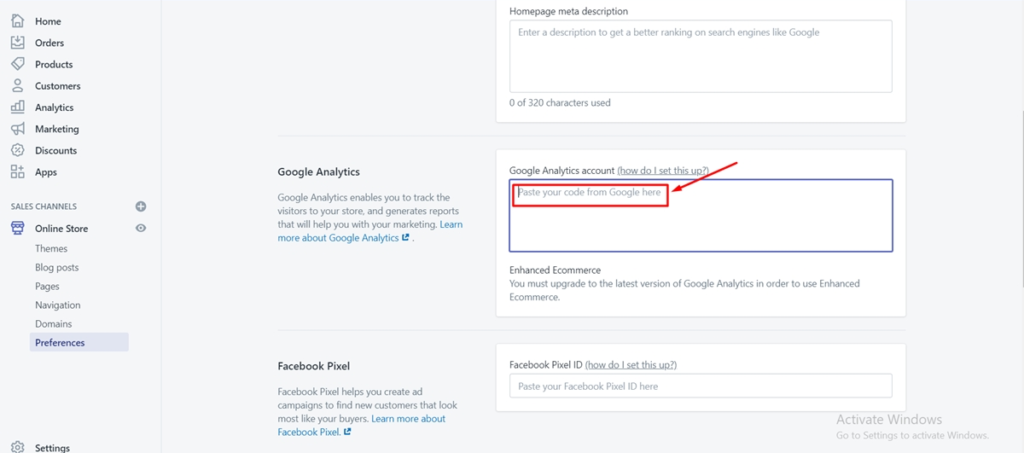
- Nella sezione Google Analytics, vedrai un'opzione per "Gestisci Pixel". Fare clic su questa opzione.
- Apparirà una finestra pop-up. Clicca su "Collega il tuo account Google."
- Verrai reindirizzato a Google per autorizzare l'accesso di Shopify al tuo account Google Analytics. Accedi con l'account Google che ha accesso a Google Analytics.
- Una volta autorizzato, vedrai un elenco di proprietà di Google Analytics associate all'account Google collegato. Seleziona l'ID tag per la proprietà GA4 che desideri connettere al tuo negozio Shopify.
- Dopo aver selezionato la proprietà GA4 appropriata, fare clic su "Collega la tua proprietà Google Analytics 4. "
3. Abilita il monitoraggio avanzato dell'e-commerce (facoltativo)
- L'attivazione del monitoraggio e-commerce avanzato fornisce informazioni più dettagliate sulle vendite del tuo negozio e sulle prestazioni dei prodotti. È consigliato per i negozi di e-commerce.
- Se desideri abilitare il monitoraggio avanzato dell'e-commerce, torna alla sezione Google Analytics nella pagina Shopify.
- All'interno della sezione Google Analytics troverai un “Abilita l’e-commerce avanzato” casella di controllo. Fai clic su questa casella di controllo per abilitare il monitoraggio e-commerce avanzato.
- Una volta abilitato, fare clic su "Salva" pulsante in fondo alla pagina per applicare le modifiche.
Passaggio III: verifica dell'integrazione
Controlla se Google Analytics sta monitorando il tuo negozio Shopify
- Torna al tuo account Google Analytics.
- Nel menu a sinistra, vai a "Tempo reale" sezione. Questa sezione ti consente di vedere dati in tempo reale sull'attività corrente sul tuo sito web.
- Apri il tuo negozio Shopify in una nuova scheda o finestra utilizzando l'URL del tuo sito web.
- Nella sezione Google Analytics in tempo reale, dovresti vedere gli utenti attivi sul tuo sito. Ciò confermerà che Google Analytics sta monitorando il tuo negozio Shopify in tempo reale.
- Tieni presente che potrebbe verificarsi un leggero ritardo nella visualizzazione dei dati di monitoraggio in tempo reale in Google Analytics. Non allarmarti se si verifica un breve ritardo tra le interazioni con il sito e la visualizzazione dei dati nel rapporto in tempo reale.
Prova il monitoraggio dell'e-commerce (facoltativo)
- Aggiungi un prodotto al tuo carrello Shopify: visita il tuo negozio Shopify come cliente abituale. Sfoglia i tuoi prodotti e aggiungine uno al carrello.
- Procedi alla pagina di pagamento: segui il processo per procedere alla pagina di pagamento.
- Completa un acquisto di prova: se ti senti a tuo agio nel farlo, puoi completare un acquisto di prova. Ciò comporta l'inserimento delle informazioni di pagamento di prova e il completamento della procedura di pagamento senza effettuare effettivamente un pagamento reale.
Assicurati di utilizzare un ambiente di test e non una transazione dal vivo effettiva. Non vuoi influenzare i tuoi dati di vendita effettivi.
- Controlla i dati e-commerce in Google Analytics: dopo aver effettuato l'acquisto di prova, torna al tuo account Google Analytics. A seconda della configurazione e dei report specifici di GA4, vai alla sezione pertinente in cui puoi trovare i dati e-commerce.
Cerca i dati relativi al prodotto di prova aggiunto al carrello, al processo di pagamento e all'acquisto completato.
Passaggio IV: analisi dei dati del tuo negozio Shopify con Google Analytics
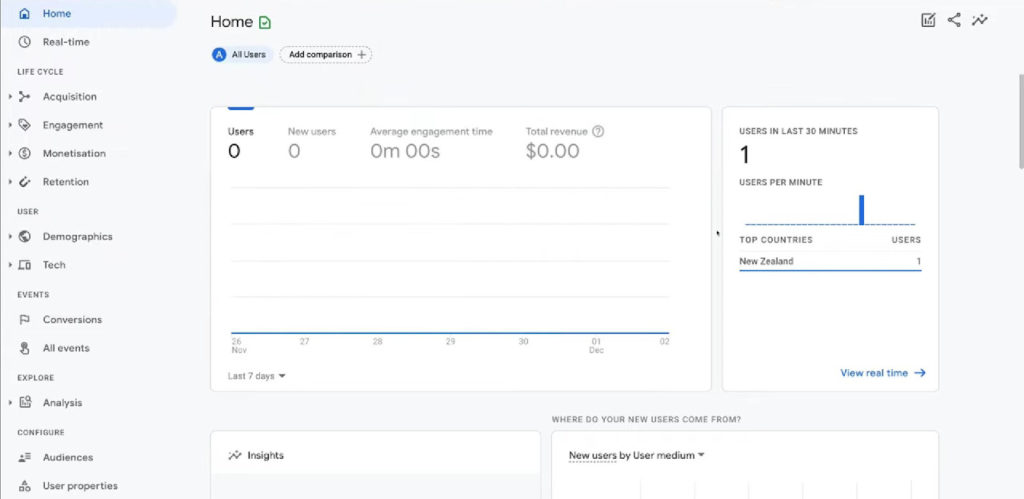
Panoramica dei rapporti di Google Analytics
- Performance modelli/hostess: ottieni una comprensione completa delle prestazioni del tuo negozio, comprese metriche essenziali come sessioni, tasso di conversione ed entrate. Tutti questi elementi sono cruciali per valutare a colpo d'occhio le prestazioni complessive del tuo negozio.
- Tempo reale: Monitora l'attività live sul tuo sito web, come utenti attivi, pagine principali e sorgenti di traffico. Questo ti aiuterà a rimanere al passo con le nuove tendenze e immediatamente capicogliere l'opportunità.
- Pubblico: comprendere i visitatori del tuo sito web, compresi i loro dati demografici, interessi e comportamento. Questi elementi ti aiutano ad acquisire le conoscenze necessarie per personalizzare i tuoi sforzi di marketing per soddisfare le loro preferenze.
- Acquisizione: monitora le fonti del traffico del tuo sito web e misura l'efficacia delle tue campagne di marketing. Questo può essere fatto anche attraverso i canali.
- Comportamento: ti aiuta a ottenere informazioni dettagliate sul modo in cui gli utenti navigano nel tuo sito web, comprese le pagine più visitate, le pagine di uscita e le ricerche sul sito.
- Conversioni: questa metrica misura il successo dei tuoi obiettivi e tiene traccia delle transazioni e-commerce. Questo ti aiuta a capire cosa fa aumentare esattamente le tue vendite.
Metriche chiave da monitorare
Comprendere questi parametri chiave ti aiuterà a perfezionare la tua strategia al massimo potenziale:
- Sessioni: il numero di volte in cui gli utenti visitano il tuo sito web. Questa è una misura fondamentale per comprendere il coinvolgimento.
- Tasso di conversione: la percentuale di visitatori che completano un'azione desiderata, come effettuare un acquisto. Questa è una chiara indicazione che l'utente ha ottenuto ciò che stava cercando.
- Valore medio dell'ordine: l'importo medio speso dai clienti in una singola transazione. Utilizzando questa metrica, puoi ottimizzare le tue strategie di prezzo.
- Reddito: l'importo totale delle vendite generate dal tuo negozio Shopify. Comprendere questo numero ti aiuterà a far crescere le tue vendite e il tuo business in futuro.
- Fonti di traffico: identifica da dove proviene il traffico del tuo sito web, ad esempio ricerca organica, social media o pubblicità a pagamento. Una volta capito come funziona, puoi esaminare l'allocazione dei canali e perfezionare le tue campagne di marketing.
Creazione di report e obiettivi personalizzati
- Rapporti personalizzati: utilizzando Google Analytics, puoi creare report personalizzati per monitorare metriche o segmenti specifici del tuo pubblico. Quindi, puoi estrarre i dati più importanti per la tua azienda.
- Obiettivi: imposta obiettivi per monitorare azioni specifiche sul tuo sito web, come iscrizioni alla newsletter o acquisti di prodotti. Il monitoraggio di queste azioni ti aiuterà essenzialmente a comprendere l'interazione dell'utente e il successo della conversione.
Passaggio V: utilizzo dei dati per ottimizzare il tuo negozio Shopify
Aggiungere Google Analytics e leggere i dati non significa nulla finché non si intraprendono passi attivi verso il miglioramento delle prestazioni.
Identificare le opportunità di miglioramento
- Analizzare il comportamento dei clienti per identificare i punti critici e le aree di miglioramento.
- Identifica i prodotti o le pagine che hanno difficoltà a coinvolgere gli utenti o a convertire. Trasforma queste informazioni in miglioramenti attuabili.
Test A / B e ottimizzazione
- Prova diverse varianti del tuo sito web per ottimizzare i tassi di conversione. Confronta le varianti, impara dai dati e perfeziona la tua esperienza sul sito web.
- Utilizza i dati di Google Analytics per prendere decisioni informate. I numeri non mentono e, se abbinati al pensiero strategico, possono portare il tuo negozio a nuovi livelli.
Ecco il tutorial di Google Analytics per principianti:
Perché non utilizzare semplicemente Shopify Analytics?
In qualità di proprietario di un negozio aziendale su Shopify, potresti aver visto l'opzione di analisi nativa sul tuo pannello di controllo amministratore. Shopify ti fornisce una funzionalità di analisi fondamentale, ma non si avvicina minimamente alle informazioni che Google Analytics può generare per la tua attività.
Prendiamo, ad esempio, l'integrazione e la raccolta degli insight di Google Analytics con quelli di Google Ads e Ricerca Google. Le funzionalità SEO e di tracciamento di questa configurazione da sole sono sufficienti per passare dall'analisi di Shopify a quella di Google.
Tuttavia, devi considerare che in Shopify sono presenti firewall e impostazioni integrati che impediscono al naso di Google di ficcare il naso nell'attività o nell'attività del tuo negozio, quindi potrebbe essere necessario aggirare il problema.
Per farla breve, se il tuo negozio prospera anche con una semplice visione a volo d'uccello delle analisi, la soluzione nativa di Shopify è abbastanza buona. Tuttavia, se preferisci essere pronto per la crescita e hai bisogno di comprendere ogni angolo del tuo negozio, porta con te Google.
3 vantaggi principali offerti da Google Analytics rispetto a Shopify Analytics
È una buona decisione effettuare il passaggio a vantaggio del tuo negozio online, non solo per una migliore analisi ma anche perché l’informazione è potere. Nel competitivo mondo online delle aziende, maggiori sono le informazioni di cui disponi sull'interazione dei tuoi clienti, migliori saranno le strategie che potrai formulare per aiutare il negozio a crescere.
I seguenti tre vantaggi rendono Google Analytics una degna considerazione come alternativa a Shopify Analytics:
- Mentre l'analisi di Shopify fornisce informazioni dettagliate su clienti, prodotti, ordini, inventario e vendite, Google Analytics fa di più. Ottieni informazioni su come si comporta un visitatore sulle tue pagine web, sul suo percorso del cliente e persino su analisi di marketing. Oltre a fornire le informazioni fondamentali, hai accesso anche a metriche approfondite.
- L'analisi di Shopify tende a mostrare alcune discrepanze nei numeri, il che potrebbe rivelarsi dannoso quando si tenta di gestire un'impresa. Ad esempio, potresti trovare numeri diversi riportati nei conteggi dei visitatori unici. In confronto, Google Analytics è più affidabile, coerente e accurato.
- Ammettiamolo: Shopify non è l'unica opzione di eCommerce disponibile su Internet. Se decidi di ampliare le tue operazioni in futuro e di configurare il tuo sito web dedicato, Shopify potrebbe non consentirti di migrare le analisi e i dati nel nuovo negozio. È qui che Google Analytics torna utile. La migrazione è semplice e semplificata senza alcuna perdita.
Wrapping It Up
Entrare nel campo dell'e-commerce con lo strumento Google Analytics nel tuo negozio Shopify rappresenterà una svolta per te. Google Analytics non riguarda solo il monitoraggio dei numeri. Si tratta di offrirti nuove informazioni sul tuo pubblico, sulle tue strategie di marketing e sul tuo negozio. È un'opportunità per scolpire la tua attività di e-commerce nella sua versione migliore per attirare clienti, aumentare i tassi di conversione e incrementare le vendite.
Con questa guida passo passo al tuo fianco, puoi integrare Google Analytics e iniziare a sfruttare le sue potenti funzionalità senza problemi.
Articoli correlati
Automazione del marketing per Shopify
Come connettere Instagram al negozio Shopify
I migliori strumenti Shopify per il marketing
Strumenti di grafica per social media per Shopify
I migliori strumenti Instagram per aumentare le vendite di Shopify